V tomto návode vám ukážem, ako importovať obrázky , videá a zvukové súbory do aplikácie DaVinci Resolve. Import médií je základným krokom pri vytváraní projektov a ukážem vám dve rôzne metódy, ktoré vám tento proces uľahčia. Tieto techniky zvýšia vašu efektivitu a pomôžu vám lepšie organizovať médiá, či už ich budete preťahovať , alebo importovať priečinky.
Kľúčové poznatky
- Importovanie médií môžete vykonať jednoducho pretiahnutím a pustením alebo vložením priečinkov.
- Usporiadanie súborov do priečinkov uľahčuje prístup k väčším projektom a ich sledovanie.
- Niekoľkými kliknutiami môžete importovať viacero súborov naraz a ušetriť tak čas.
Pokyny krok za krokom
Importovanie súborov pomocou funkcie ťahaj a pusť
Najprv vám ukážem, ako importovať súbory do aplikácie DaVinci Resolve pomocou funkcie drag-and-drop. Spustite softvér a otvorte svoj projekt. Umiestnite okno aplikácie DaVinci Resolve tak, aby ste videli zobrazenie Media Pool (Fond médií) aj priečinok obsahujúci vaše médiá. Teraz môžete jednoducho uchopiť požadovaný súbor ľavým tlačidlom myši a pretiahnuť ho do Media Pool.
Ak posuniete okno DaVinci Resolve mierne nabok, budete mať lepší prehľad. Podržte stlačené ľavé tlačidlo myši a potiahnite video do Media Pool. Keď pustíte myš, video už bolo importované.
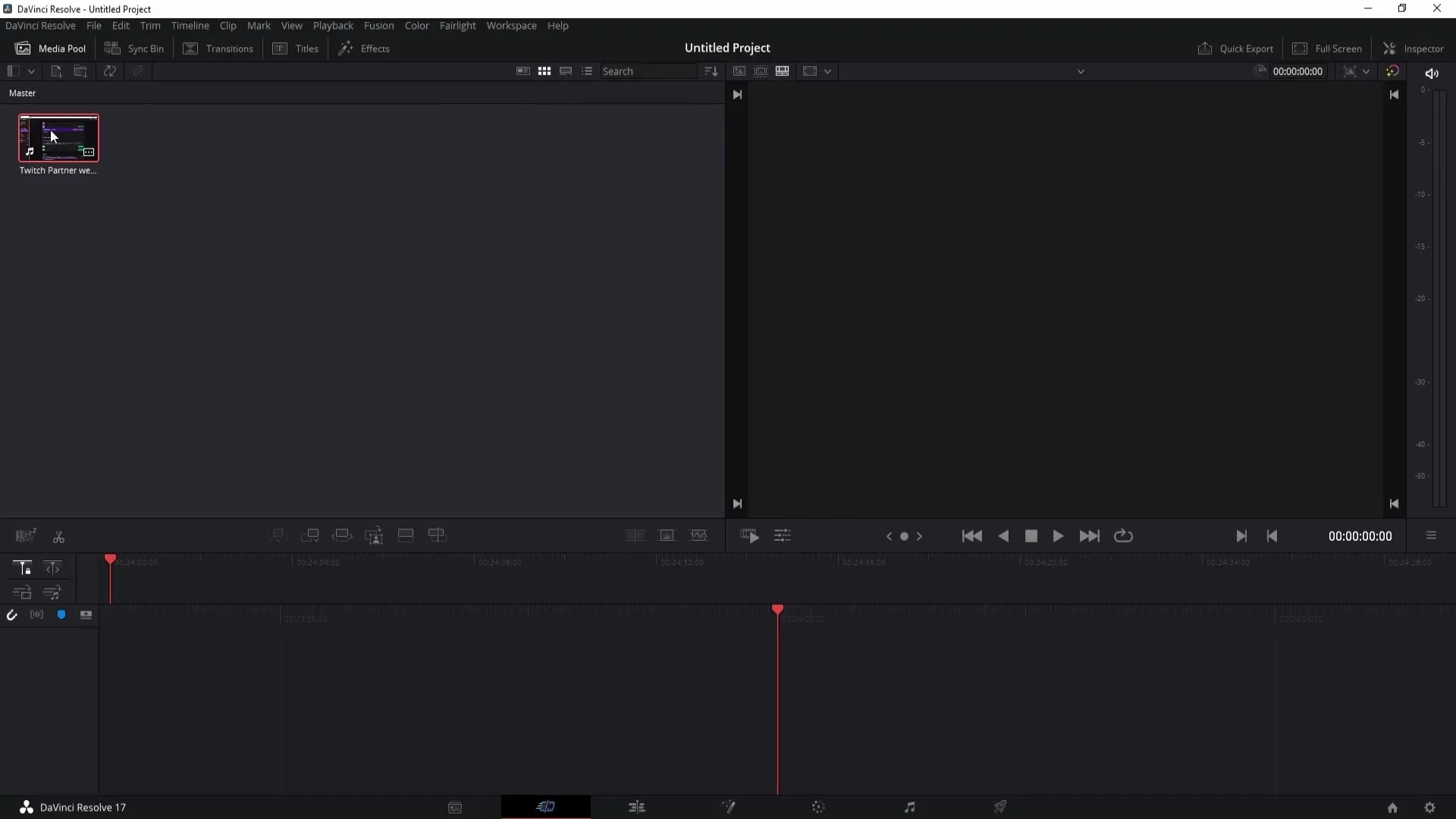
Teraz môžete importované súbory pretiahnuť na časovú os. Ak to chcete urobiť, kliknite ľavým tlačidlom myši na importované video a potiahnite ho na časovú os.
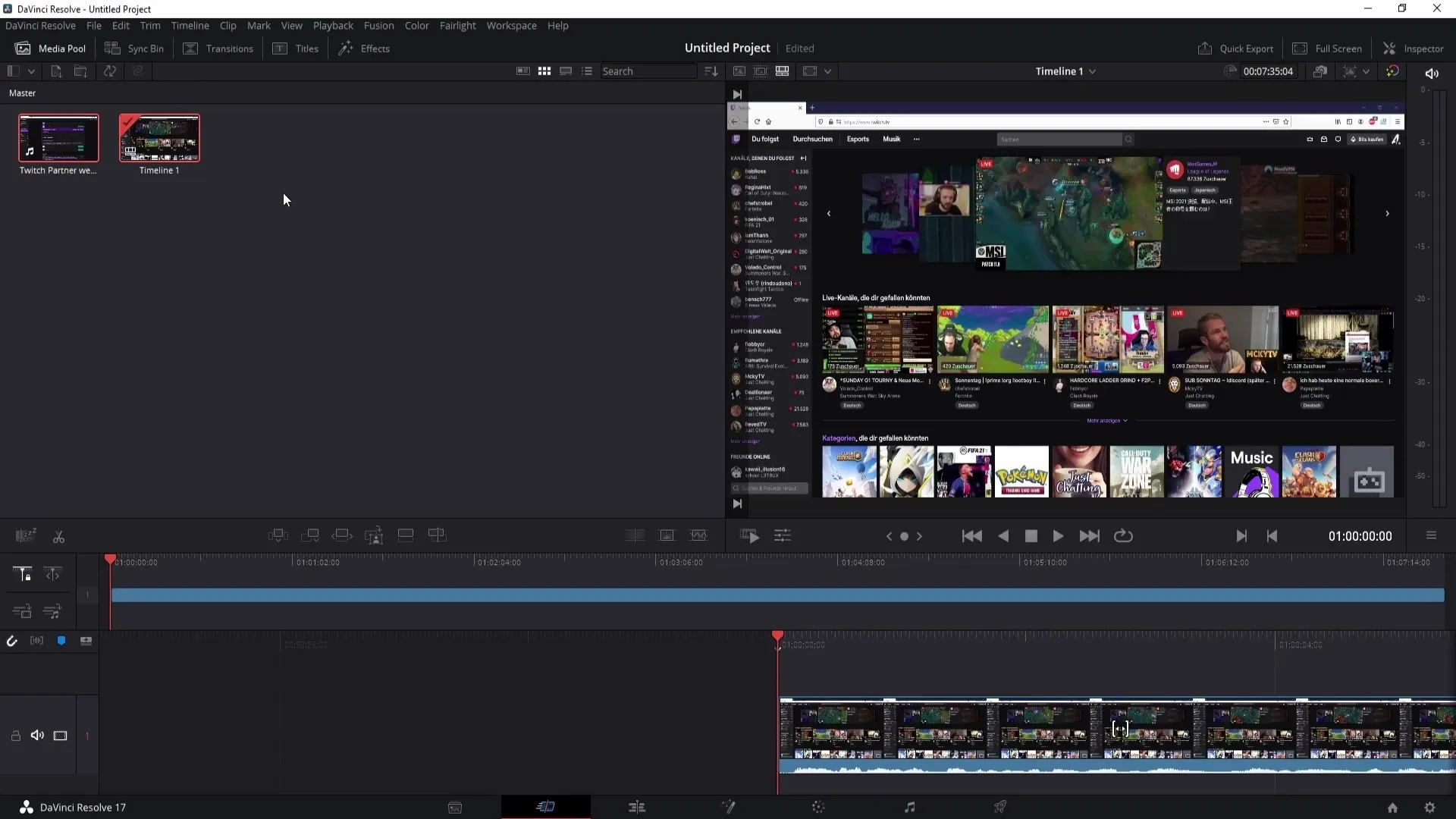
Import viacerých súborov súčasne
Rovnakým spôsobom môžete importovať aj niekoľko súborov naraz. Ak to chcete urobiť, vyberte súbory, ktoré chcete importovať, a potiahnite ich spoločne do zásobníka médií. Ušetríte tak veľa času, pretože nemusíte ťahať každý súbor z priečinka osobitne.
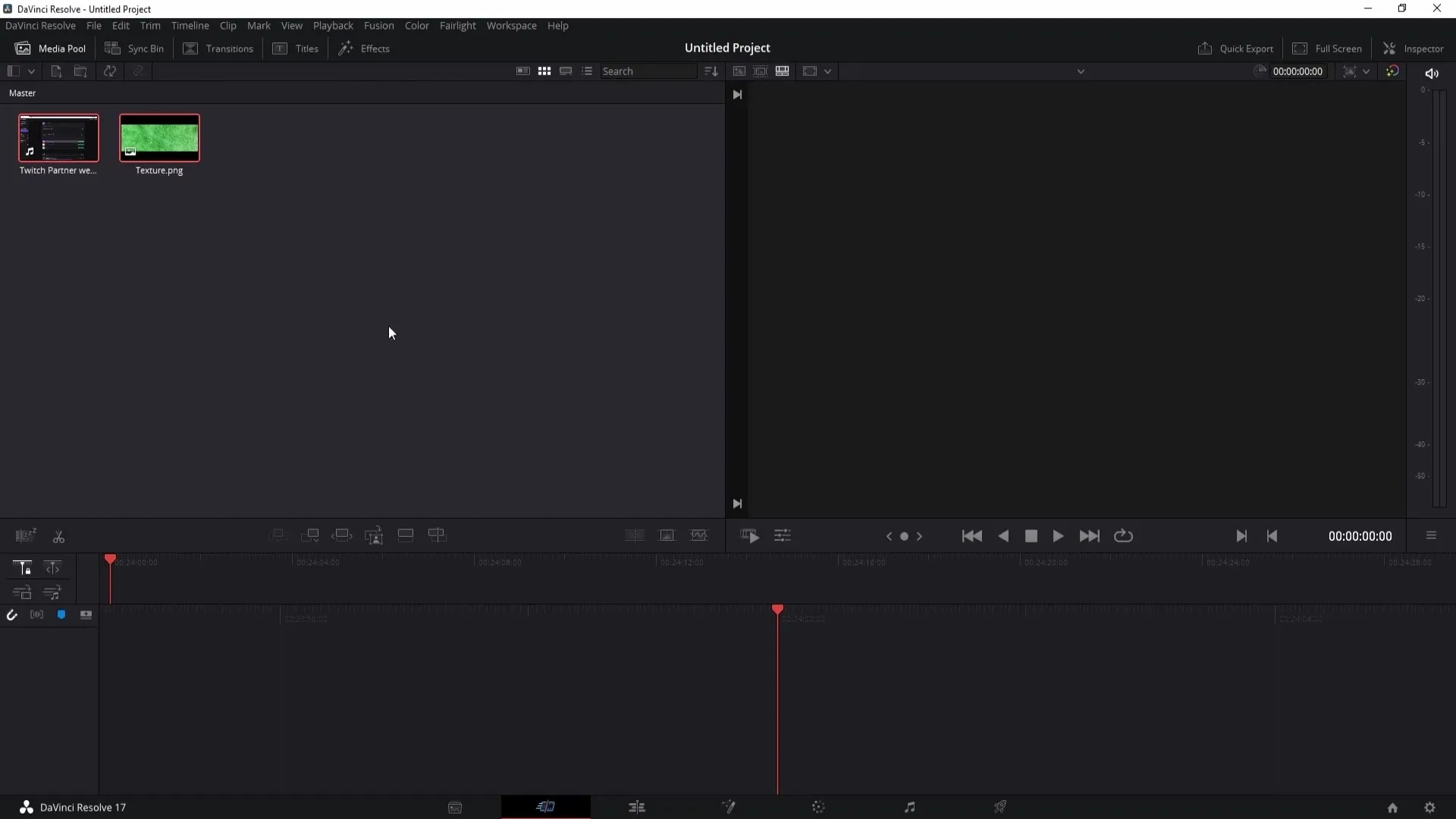
Ak chcete odstrániť všetky importované súbory z Media Pool, vyberte ich, potom kliknite pravým tlačidlom myši a vyberte položku "Odstrániť vybrané klipy". Proces odstránenia potvrďte tlačidlom "Odstrániť".
Vytvorenie a import priečinka
Ak chcete proces importu ešte viac optimalizovať, môžete súbory usporiadať do priečinkov. Najskôr vytvorte nový priečinok kliknutím pravým tlačidlom myši v Media Pool a výberom položky "New folder" (Nový priečinok). Priečinok pomenujte napríklad "Nový priečinok 2".
Teraz vyberte súbory, ktoré chcete do tohto priečinka presunúť, a potiahnite ich doň. Uľahčíte si tak organizáciu médií, najmä pri väčších projektoch.
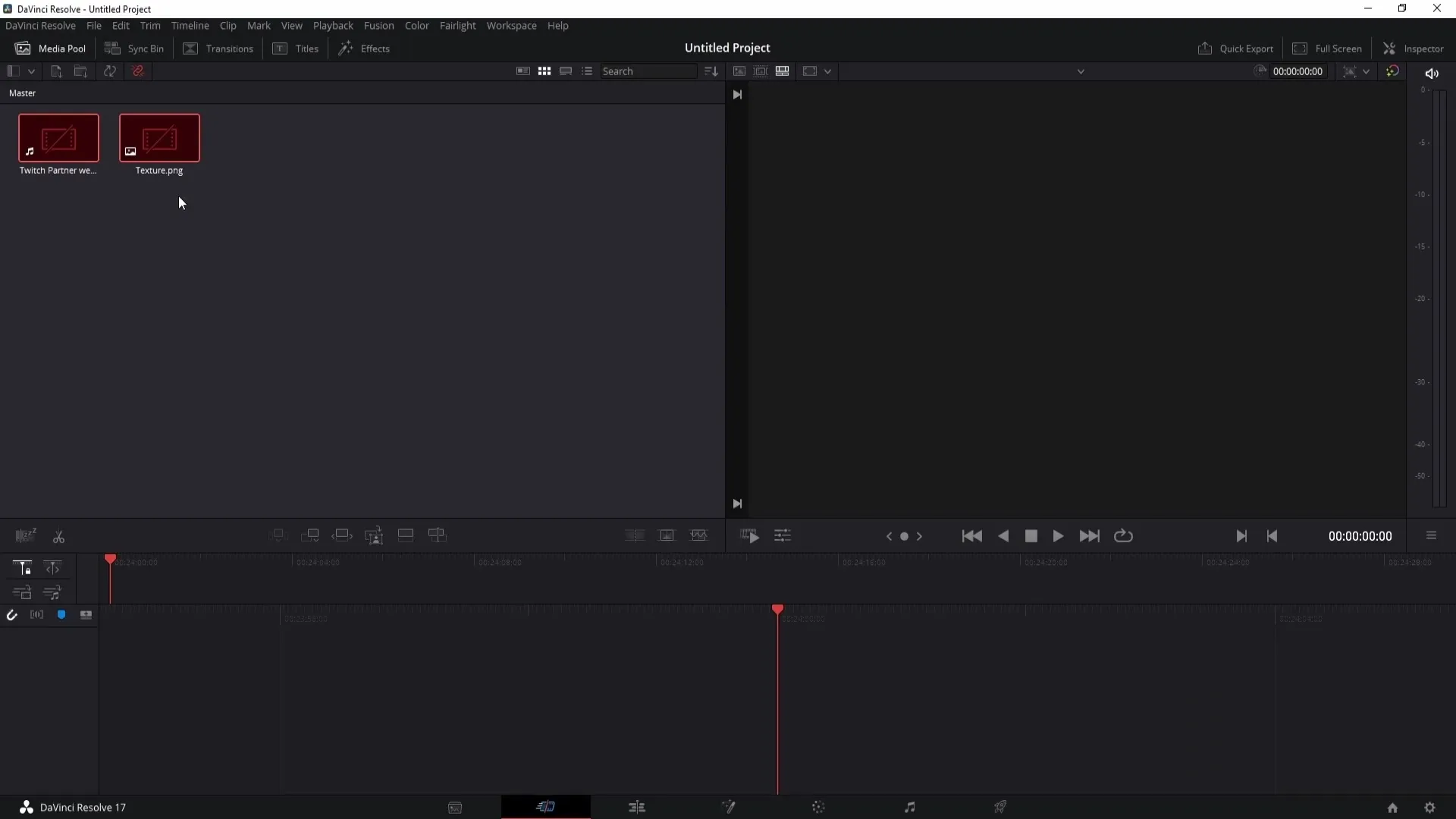
Ak chcete do programu DaVinci Resolve importovať celý priečinok, kliknite na položku "Import Media Folder" (Importovať priečinok médií) a vyberte príslušný priečinok. V mojom prípade je to "Nový priečinok 2". Kliknutím na "OK" importujte priečinok vrátane všetkých súborov.
Zobrazenie obsahu priečinka
Po importovaní priečinka môžete jednoducho zobraziť jeho obsah. Kliknite na "Master" (Hlavný) v ľavej hornej časti Media Pool (Bazén médií). Keď tam uvidíte vytvorený priečinok, dvojklikom naň zobrazte jeho obsah.
Ak chcete importovať ďalší priečinok, jednoducho zopakujte postup tak, že opäť kliknete na "Import Media Folder" (Importovať priečinok médií) a vyberiete ďalší priečinok. Takto môžete mať prehľad o všetkých svojich médiách.
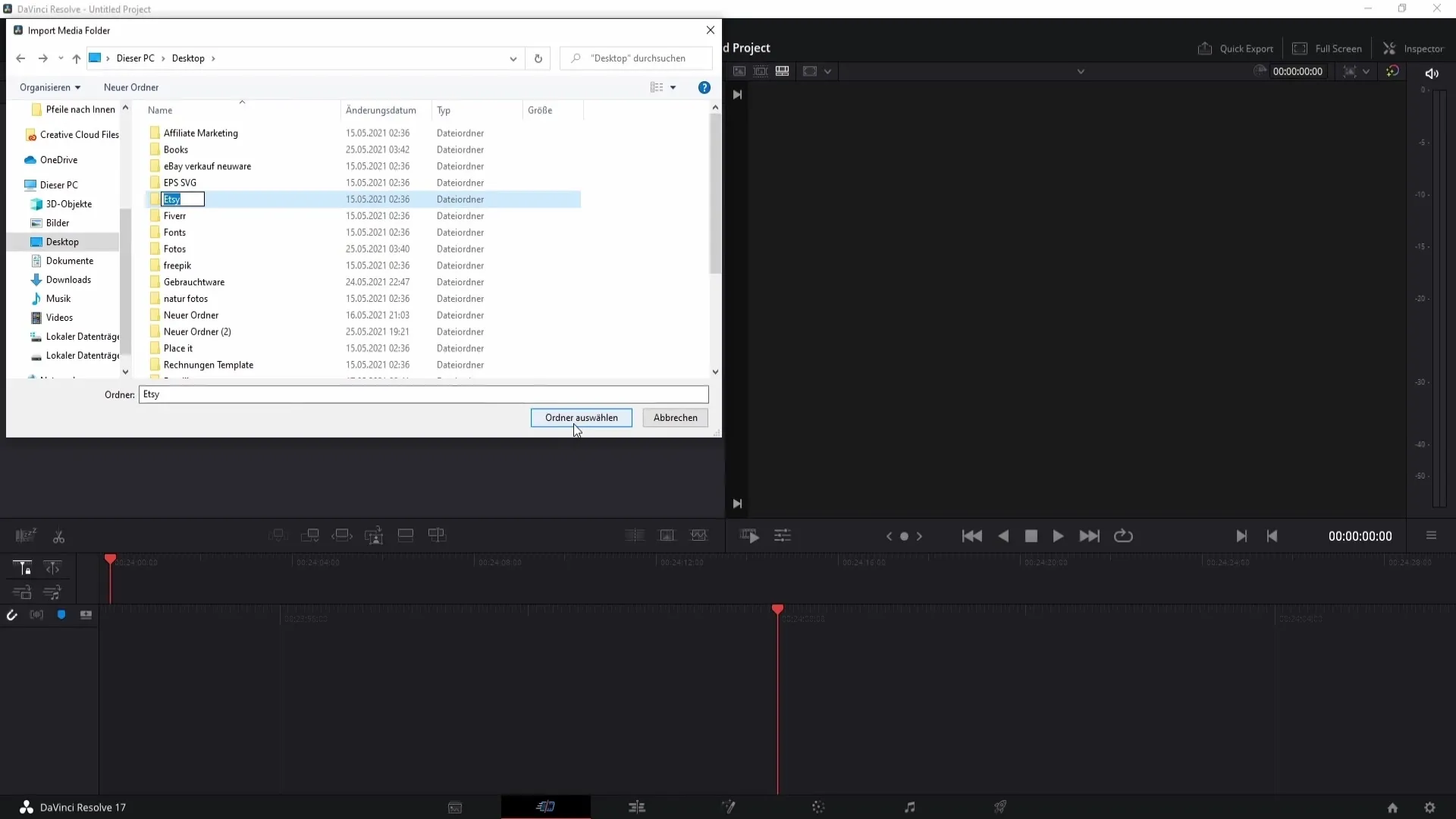
Synchronizácia a import jednotlivých súborov
Okrem zobrazenia priečinkov môžete importovať aj jednotlivé súbory priamo bez otvorenia priečinka. Stačí kliknúť na príslušnú ikonu v hornej časti zásobníka médií a vybrať a importovať súbory bez toho, aby ste museli minimalizovať aplikáciu DaVinci Resolve.
Zhrnutie
V tomto návode ste sa naučili, ako importovať obrázky, videá a zvukové súbory do programu DaVinci Resolve. Importovanie pomocou funkcie ťahaj a pusť a práca s priečinkami vám pomôže efektívnejšie a prehľadnejšie organizovať projekty. Pomocou predstavených metód dajte voľný priebeh svojej kreativite a jednoducho spravujte svoje médiá.
Často kladené otázky
Ako môžem importovať súbory do programu DaVinci Resolve? Súbory môžete ťahať a púšťať do zásobníka médií alebo pridávať priečinky pomocou funkcie "Import Media Folder".
Môžem importovať niekoľko súborov súčasne?Áno, môžete vybrať niekoľko súborov a pretiahnuť ich do Media Pool súčasne.
Ako odstránim importované súbory v Media Pool?Vyberte súbory, kliknite pravým tlačidlom myši a vyberte možnosť "Remove Selected Clips" (Odstrániť vybrané klipy) a potom potvrďte tlačidlom "Delete" (Odstrániť).
Prečo by som mal vytvárať priečinky? Priečinky vám pomôžu lepšie organizovať médiá, najmä pri väčších projektoch.


